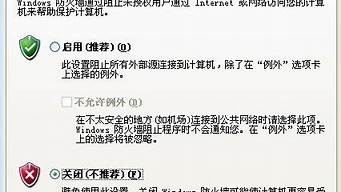1.怎么修改电脑注册表
2.请问如何通过注册表修改 显示卡硬件加速?
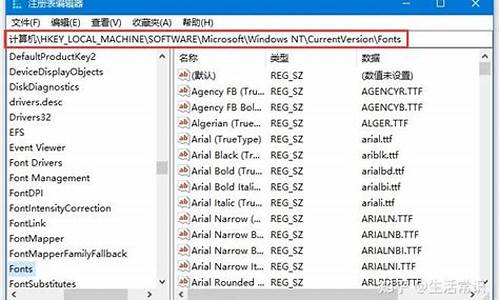
修改设备管理器信息,修改我的电脑系统属性,修改dxdiag信息
方法一
使用工具
1.ExeScope 下载地址:
2.Replacer 下载地址:
3.Regedit 系统自带
一.修改我的电脑右键所看到的硬件信息(CPU和RAM)
工具:eXeScope
文件:%windir%/system32/sysdm.cpl
打开sysdm.cpl ,复制到别的地方操作,点""-"对话框"-"101"
在中框看到有"Link Window" 字样,共有9行
第3行到第6行"Link Window"全把"可见"的勾取消
第7行的坐标(X,Y)为(110,190)内容为: AMD CPU 自己想就好了
第8行的坐标(X,Y)为(110,200)内容为:3.3 GHz
第9行的坐标(X,Y)为(110,210)内容为:2048 MB 的内存
注:以上的坐标值根据你自己实际情况而定,只要能对其即可。
二.再来修改在dxdiag程序中显示的硬件信息(CPU、aRAM、VGA)
工具:eXeScope
文件:%windir%/system32/dxdiag.exe
1. 打开dxdiag.exe ,复制到别的地方操作,点""-"对话框"-"6201"-"中文(中国)"
找到中框的"Static:处理器:" 标题改为: AMD CPU 自己想就好了,参数(120,182,200)分别为(X,Y,宽度)下面不再作说明,把"Static:处理器:"下面的"Static:x"的"可见"的勾去掉,
2. 找到中框的"Static:内存:" 标题改为:"内存: 2048MB RAM" ,参数(55,195,140)和上面操作一样,把 "Static:内存:" 下面的 "Static:x" 的 "可见" 的勾去掉
3. 找到中框的"Static:页面文件:" 标题改为:"页面文件: 8MB 已用,2040MB 可用" 附我参数(99,208,140)和上面操作一下,把 "Static:页面文件:" 下面的 "Static:x" 的 "可见" 的勾去掉
4. 修改VGA信息:打开dxdiag.exe 点""-"对话框"-"6203"-"中文(中国)",找到中框的"Static:名称:" 标题改为:"名称: NVIDIA GeForce FX 7800GS",在以上操作一样把"Static:名称:"下面的"Static:x" 的 "可见" 的勾去掉
5. 找到中框的"Static:制造商:" 标题改为:"制造商: NVIDIA",在以上操作一样把"Static:制造商:"下面的"Static:x" 的 "可见" 的勾去掉
6. 找到中框的"Static:芯片类型:" 标题改为:"芯片类型: GeForce FX 7800GS",在以上操作一样把"Static:芯片类型:"下面的"Static:x" 的 "可见" 的勾去掉
7. 找到中框的"Static:估计内存总数:" 标题改为:"估计内存总数: .0 MB",在以上操作一样把"Static:估计内存总数:"下面的"Static:x" 的 "可见" 的勾去掉。
三.替换方法:
接下来用修改后的文件替换原始文件。不过在替换过程中,又有新问题:文件保护功能会把替换的文件恢复 。要把修改后的sysdm.cpl,dxdiag.exe文件复制到C:Windows/System32中替换原文件有些麻烦——SP2强大的文件保护功能会自动还原原始文件。如果不禁用文件保护功能,借助文件替换工具Replacer解决问题。双击“replace.cmd”出现命令提示符窗口,将C:Windows/System32/sysdm.cpl, C:Windows/System32/dxdiag.exe文件拖到其中,回车;再将修改过的sysdm.cpl, dxdiag.exe文件拖入其中并回车,输入“Y”后按回车,这样就能替换掉系
统文件了(在弹出的Windows文件保护时请点“取消”)。
也有的电脑,即使使用以上方法也不管用,可能是以为系统版本的问题,在C:Windows/System32中还有一个文件夹叫做dllcatch里面有一个sysdm.cpl文件把它也替换即可。
四.修改设备管理器里的硬件信息(CPU、VGA)工具:注册表编辑器(regedit.exe)
1. 打开REGEDIT 找到以下表项
[HKEY_LOCAL_MACHINE/SYSTEM/ControlSet001/Enum/ACPI/GenuineIntel_-_x86_Family_15_Model_4/_0]
右键点"_0"表项-权限-添加……!上面的操作目的就是把当用操作用户添加到权限列表中要求要完全控制权限,更改右框"FriendlyName"字符串的数值如下:
"FriendlyName"=" AMD CPU 自己想就好了"
2.找到以下表项
[HKEY_LOCAL_MACHINE/SYSTEM/CurrentControlSet/Enum/PCI]下的表项的第一个表项(与系统有关,位置不定,自己找找),
[HKEY_LOCAL_MACHINE/SYSTEM/CurrentControlSet/Enum/PCI/VEN_10DE&DEV_0322&SUBSYS_00000000&REV_A1/4&299ccbfa&0&0008]
在右框能看到有你显卡在设备管理器里显示的设备名称就对了,给4&299ccbfa&0&0008加入当前用户权限后更改键值如下:
"DeviceDesc"="NVIDIA GeForce FX 7800GS"
注意:如果修改注册表文件之后,电脑重新启动硬件信息有可能被还原,暂时我们没有很好的办法解决,只有借用一些外部手段,思路就是,每次电脑重新启动的时候注册表被恢复,在刚开机的时候我们让系统自动导入注册表文件,就可以达到开机后自动更改了。把你更改的注册表文件导出为你想要的文件名(随意),比如:2222.reg 用winrar创建自解压模式,在高级选项中选择解压后运行,填入regedit /s 2222.reg 。在别的选项中选择静默安装等一些自己需要的安装方式即可。把这个自解压文件放到开始--所有程序--启动。这样就可以解决问题了。
方法二
修改电脑属性里的注册信息
HKEY_LOCAL_MACHINE/SOFTWARE/Microsoft/Windows NT/CurrentVersion
"ProductName"=Microsoft Windows 2000 {操作系统名}
"CurrentType"=5.0 {系统统版本号}
"CurrentBuildNumber"=2159
"RegisteredOrganization"=XX公司 {注册时的组织名字}
"Registered Owner"=zhao {注册时的用户名称}
"ProductId"=52273-270-0094787-09115 {注册号}
还有个手动的办法
1>打开你的记事本,在记事本里录入如下内容:
[General]
Manufacturer=这里的文字可以自由发挥,想写什么写什么!
Model=想写什么都行,自由发挥,别太长!
[Support Information]
Line1="自由发挥,写什么都行"
Line2="同上"
Line3="同上"
注意:“line”行,可以再增加,双引号别忘了加。
2>另存该文件为Oeminfo.ini,注意必须这么命名!
3>将该文件复制到c:/WinNT/system32文件夹下
可是单单这样还不能实现的功能继续看
4>找个约180 X 110自己喜欢的位图文件BMP将其命名为:Oemlogo.bmp 注意名称同样也必须这么命名, 然后存储到c:/WinNT/system32文件夹下 或者c:/WinDOWS/system32 5>我的电脑-属性 看看是不是改过来了
怎么修改电脑注册表
在Windows操作系统中,注册表是一个非常重要的组成部分,用于存储系统和应用程序的配置信息。用户可以通过编辑注册表来修改系统和应用程序的设置,但是需要小心谨慎,以免误操作导致系统出现问题。那么,注册表在哪里呢?本文将为您详细介绍。
一、注册表的概念
注册表是Windows操作系统中的一个数据库,它存储了系统和应用程序的配置信息。在注册表中,所有的配置信息都以键值对的形式存储,每个键都有一个唯一的名称,对应的值则是一个字符串、整数或者二进制数据。注册表的结构类似于一个树形结构,其中包含了多个分支和叶子节点,每个节点都有一个唯一的路径。
二、注册表的作用
注册表是Windows操作系统中非常重要的一个组成部分,它的作用包括以下几个方面:
1、存储系统和应用程序的配置信息,包括用户设置、系统设置、硬件设置等。
2、提供了一个统一的接口,供应用程序和系统组件访问和修改配置信息。
3、支持注册表编辑器,允许用户手动编辑注册表中的键值对,以修改系统和应用程序的设置。
三、注册表的位置
注册表在Windows操作系统中的位置是C:\Windows\System32\config文件夹下的多个文件,这些文件包括:
1、SAM:存储了安全账户管理器(SecurityAccountManager)的信息,包括用户账户和组的信息。
2、SYSTEM:存储了系统配置信息,包括硬件配置、设备驱动程序等。
3、SOFTWARE:存储了应用程序的配置信息,包括安装路径、默认设置等。
4、DEFAULT:存储了系统默认配置信息,包括系统启动时加载的配置信息。
5、NTUSER.DAT:存储了当前用户的配置信息,包括桌面设置、应用程序设置等。
四、如何打开注册表编辑器
为了打开注册表编辑器,您可以按照以下步骤进行操作:
1、按下Win+R组合键,打开运行对话框。
2、在运行对话框中输入regedit,然后按下回车键。
3、此时将会打开注册表编辑器窗口,您可以在其中浏览和编辑注册表中的键值对。
五、如何备份注册表
在修改注册表之前,我们强烈建议您备份注册表,以防止误操作导致系统出现问题。您可以按照以下步骤进行备份:
1、打开注册表编辑器。
2、选择“文件”菜单,然后选择“导出”。
3、在弹出的对话框中选择要备份的分支,然后选择备份文件的保存位置和名称。
4、单击“保存”按钮,即可完成备份。
六、如何恢复注册表
如果您在修改注册表时出现了问题,导致系统无法正常启动,那么您可以使用备份文件来恢复注册表。您可以按照以下步骤进行恢复:
1、打开Windows安装盘,选择“修复您的计算机”。
2、选择“高级选项”,然后选择“命令提示符”。
3、在命令提示符下输入regedit,然后按下回车键。
4、此时将会打开注册表编辑器窗口,您可以选择“文件”菜单,然后选择“导入”。
5、在弹出的对话框中选择备份文件,然后单击“打开”按钮,即可完成恢复。
七、小结
注册表是Windows操作系统中非常重要的一个组成部分,它存储了系统和应用程序的配置信息。在使用注册表编辑器时,我们需要小心谨慎,以防止误操作导致系统出现问题。如果您需要修改注册表,请务必备份之后再进行操作。
请问如何通过注册表修改 显示卡硬件加速?
电脑注册表是Windows操作系统最重要的核心组件之一,它存储了系统的各种设置和配置信息,包括软件和硬件配置、系统驱动程序、用户账户等等。在某些情况下,您可能需要修改注册表以优化系统性能或解决某些问题。
虽然注册表可以通过手动编辑进行修改,但这种方法可能非常危险,因为即使做一个小的错误也可能导致系统崩溃或无法启动。因此,我们建议您使用专业的注册表编辑工具来修改注册表。以下是详细步骤:
步骤1:备份当前注册表
在开始修改前,请务必备份当前的注册表,以便出现问题时可以恢复先前的设置。您可以使用WindowsRegistryEditor进行备份。在Windows10/8/7上,按下Windows键+R打开运行对话框,输入regedit并按下回车,即可打开WindowsRegistryEditor。然后,选择“文件”菜单,然后点击“导出”,并将其保存在一个安全的位置。
步骤2:打开注册表编辑器
打开Windows注册表编辑器后,您可以看到五个菜单:文件、编辑、查看、收藏夹、帮助。在这些菜单中,您可以添加、修改或删除注册表项和值。在左侧面板中,您可以看到一些名称为“HKEY_”的注册表项,这些是注册表的不同分支。
步骤3:选择要修改的注册表项
在左侧面板中选择你要修改的注册表项。例如,如果您想要修改默认浏览器设置,则需要进入到HKEY_CURRENT_USER\Software\Classes\\shell\open\command项中。
步骤4:修改注册表值
双击您希望修改的注册表项,然后更改它的值。例如,如果要更改默认浏览器,您需要更改默认值项。双击默认值项,并将它的内容更改为新的浏览器的路径。
步骤5:保存更改并关闭注册表编辑器
完成所需的更改后,保存您的更改并关闭Windows注册表编辑器。
总结
修改Windows注册表是一项高级任务,需要小心和谨慎进行。在进行任作之前,请确保备份了当前注册表。另外,如果您不确定要更改注册表的某个部分,请先咨询专业人士。
开启硬件优化
用记事本编辑以下内容:
Windows Registry Editor Version 5.00
[HKEY_LOCAL_MACHINE\SYSTEM\CurrentControlSet\Services\Vxd\BIOS]
"CPUPriority"=dword:00000001
"PCIConcur"=dword:00000001
"FastDRAM"=dword:00000001
"PConcur"=dword:00000001
保存为开启硬件优化.reg
导入你的注册表就行了